苹果手机屏幕录屏怎么弄?
使用苹果手机自带录屏功能(iOS 11及以上系统)
| 步骤 | 操作详情 | 注意事项 |
|---|---|---|
| 添加录屏功能到控制中心 | 打开【设置】-【控制中心】-【自定控制】,在“更多控制”中找到【屏幕录制】,点击左侧的绿色+号添加。 | 若之前已添加过,可跳过此步骤,不同机型控制中心呼出方式可能略有不同,如iPhone X及以上从屏幕右上角下滑,iPhone 8及以下从屏幕底部上滑。 |
| 开始录屏 | 从屏幕相应位置呼出控制中心,找到【屏幕录制】图标(实心圆+圆环),点击后会有3秒倒计时,倒计时结束后开始录制屏幕内容。 | 在倒计时结束前,可调整至需要录制的界面,录制过程中,手机顶部状态栏会变为红色,或出现红色背景的录制时长提示。 |
| 停止录屏 | 再次呼出控制中心,点击已变为白色的【屏幕录制】图标,即可停止录制。 点击屏幕左上角的红色显示框,在弹出的选项中点击【停止】。 |
无 |
| 查看录制视频 | 录制好的视频会自动保存在手机【照片】应用中,可直接点击查看。 | 若视频没有声音,可按一下音量键或点击静音图标打开声音。 |
录制麦克风声音
若想在录屏时录入自己的声音或周围环境声音,可在开始录制前对麦克风进行设置:
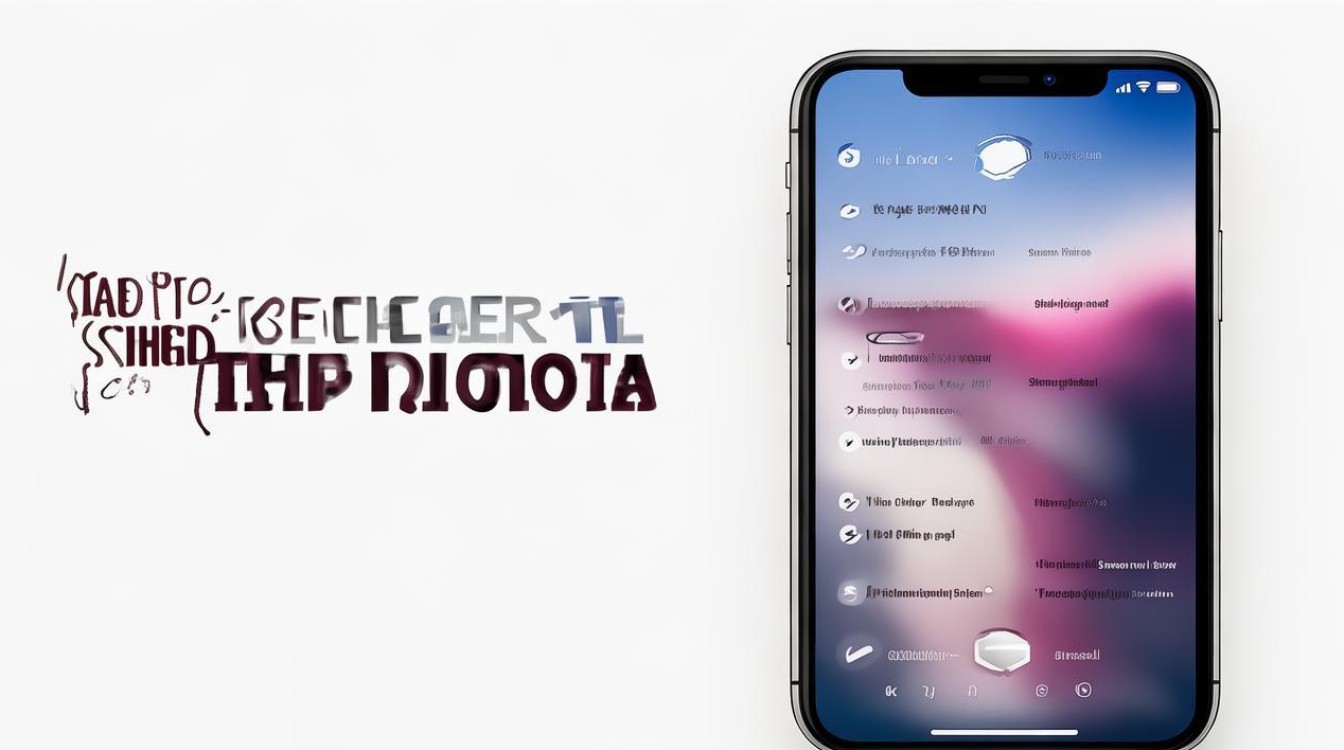
- 长按控制中心中的【屏幕录制】图标,会弹出麦克风设置选项,默认麦克风是关闭状态,点击将其开启即可。
- 再次长按该图标可关闭麦克风声音。
提高录屏画质
可通过调整相机的视频录制参数来提高录屏画质:
打开【设置】-【相机】-【录制视频】,可选择不同的分辨率和帧率等参数,非必要不建议选4K,因为会占用较多手机内存。
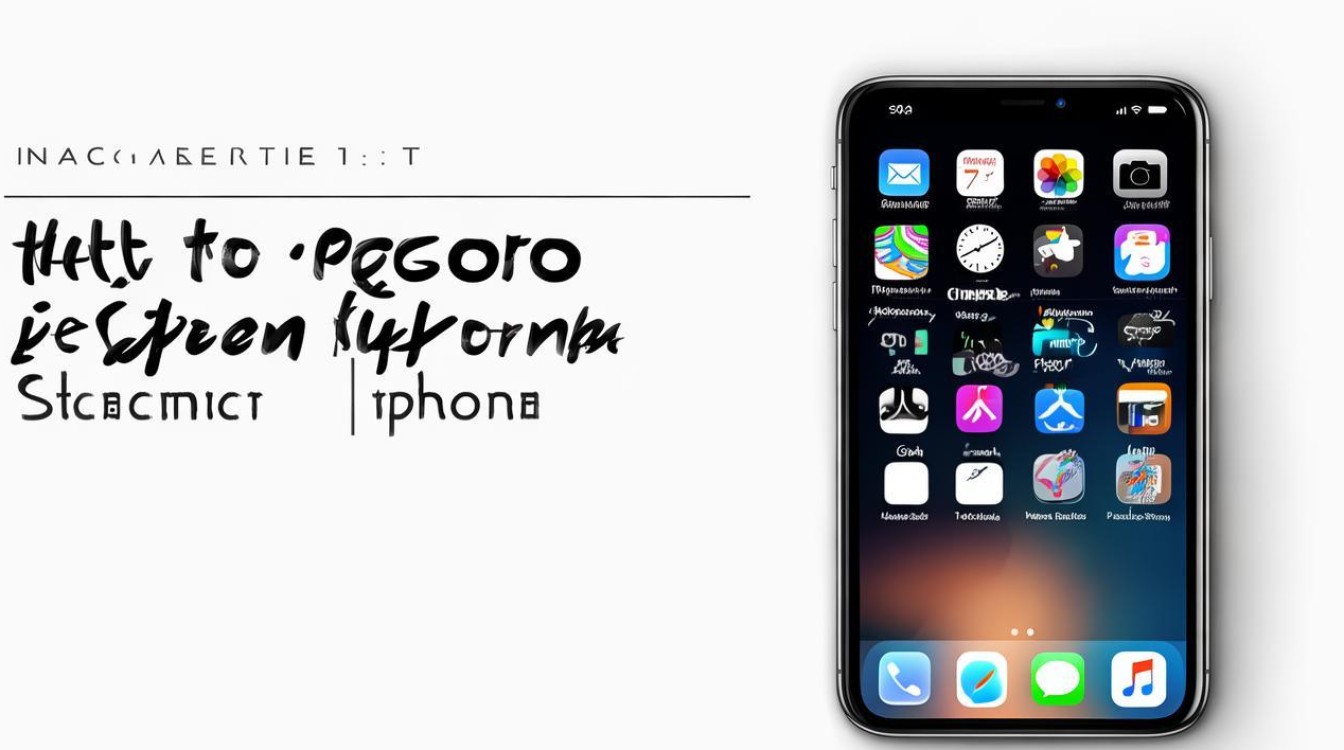
录屏操作的注意事项
- 建议在录屏前开启飞行模式,避免来电中断录屏,影响重要内容的录制。
- 录屏开始的3秒倒计时为系统默认,暂时无法关闭。
- 为减少录制过程中收到消息的影响,可提前在【设置】-【通知】中关闭相关APP的通知。
以下是关于苹果手机屏幕录屏的两个常见问题及解答:
FAQs
-
苹果手机录屏时如何只录制内部声音,不录制麦克风声音?
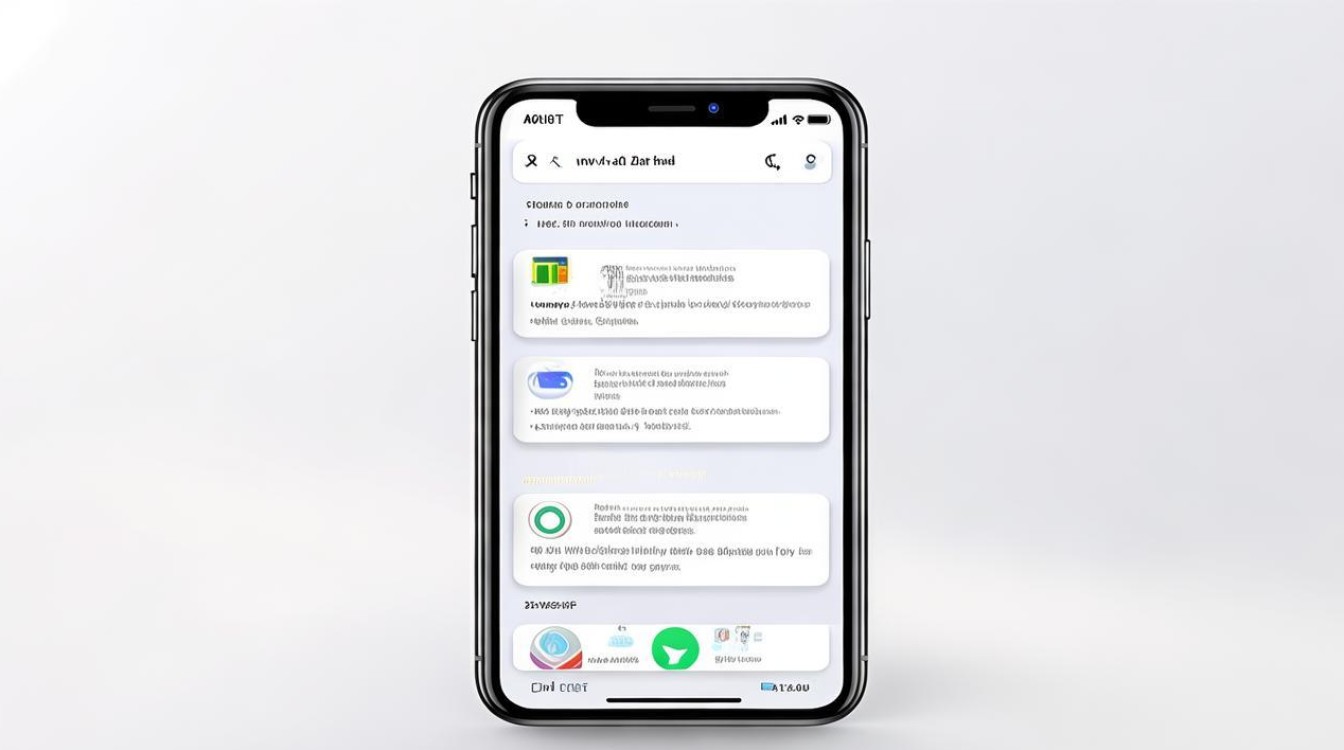
- 解答:在开始录屏前,长按控制中心中的【屏幕录制】图标,在弹出的麦克风设置选项中,确保麦克风处于关闭状态,然后点击【屏幕录制】图标开始录制,这样录制的视频就只有设备内部的声音,而不会录入麦克风声音。
-
苹果手机录屏文件太大怎么办?
- 解答:如果是因为选择了较高的分辨率和帧率导致文件过大,可打开【设置】-【相机】-【录制视频】,将分辨率和帧率调低一些,也可以在录屏完成后,使用苹果的“iMovie”或其他视频编辑软件对视频进行压缩,以减小文件大小
版权声明:本文由环云手机汇 - 聚焦全球新机与行业动态!发布,如需转载请注明出处。






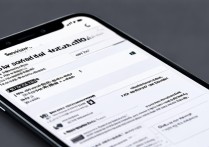





 冀ICP备2021017634号-5
冀ICP备2021017634号-5
 冀公网安备13062802000102号
冀公网安备13062802000102号